Mono voidaan asentaa Linux Mint 20: een synaptisen paketinhallinnasta, komentoriviltä ja virallisista mono-arkistoista.
Monon asentaminen Linux Mint 20: een synaptic package managerista
Synaptic on GUI-pohjainen työkalu apt-pakettien hallintaan. Sitä käytetään enimmäkseen Debianissa, Ubuntussa ja Linux Mintissa. Sen avulla voimme asentaa, poistaa ja päivittää paketit helposti. Kaikki mitä voimme tehdä apt-komennolla, voidaan tehdä synapticilla. Se on esiasennettu Linux Mint 20: een.
Napsauta sovellusvalikkoa ja etsi Synaptic. Se vaatii todennuksen; kirjoita salasanasi ja napsauta Authenticate.
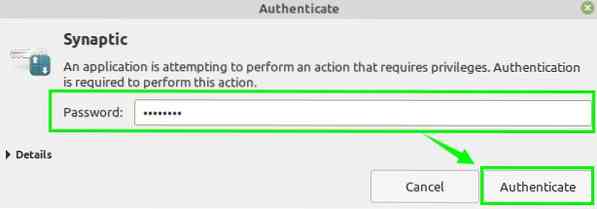
Synapticin koontinäyttö tulee näkyviin.
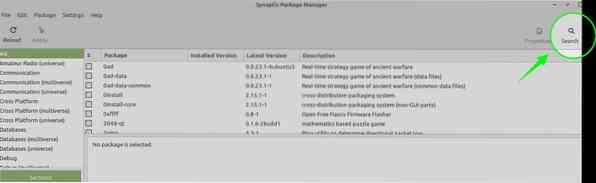
Napsauta hakukuvaketta ja etsi 'mono-complete'.
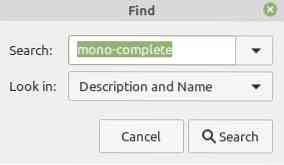
Yksittäinen paketti tulee näkyviin, valitse tämä paketti ja napsauta sitä hiiren kakkospainikkeella. Valitse annetuista vaihtoehdoista vaihtoehto 'Merkitse asennettavaksi'.
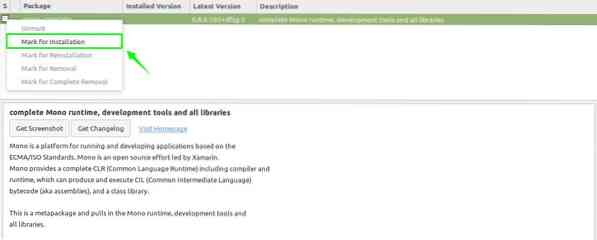
Mono vaatii lisäpakettien asentamista. Synaptic Package Manager näyttää kaikkien lisäpakettien yksityiskohdat. Kun olet käynyt läpi kaikki lisäpaketit, napsauta Merkitse, niin kaikki paketit merkitään asennusta varten.
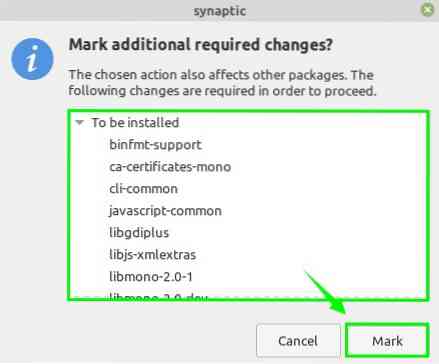
Lisäksi Synaptic Package Manager listaa kaikki merkityt muutokset ja esittää kaikki pakettien yhteenvedot. Kun olet lukenut yhteenvedon, napsauta Käytä.
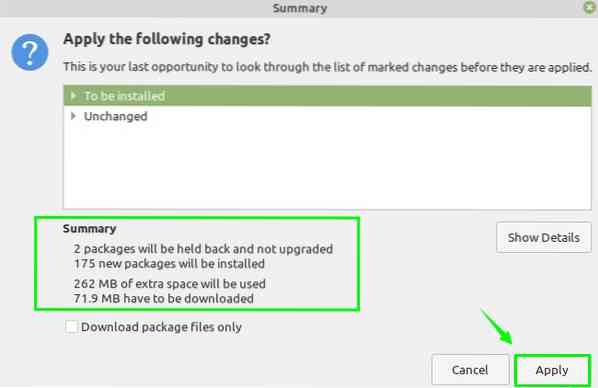
Kaikki paketit ladataan yksitellen.
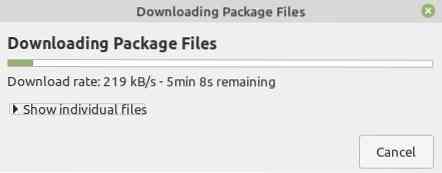
Jos haluat tarkastella yksittäisiä tiedostoja latauksen aikana, napsauta Näytä yksittäiset tiedostot.
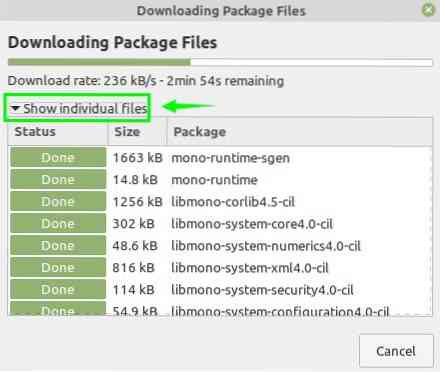
Kun lataus on valmis, kaikkien pakettien asennus aloitetaan automaattisesti.
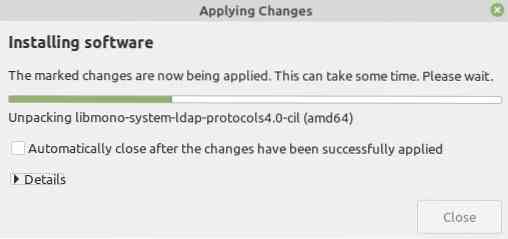
Viimeiseksi Synaptic-paketinhallinta näyttää viestin, että kaikki paketit on asennettu ja muutokset on suoritettu onnistuneesti. Sulje viesti-ikkuna napsauttamalla Sulje.
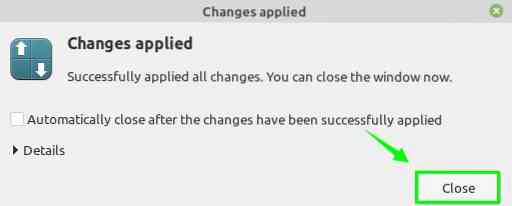
Kun Mono on asennettu onnistuneesti, käynnistä pääte ja suorita alla annettu komento varmistaaksesi asennus ja tarkista asennettu versio:
$ mono --versio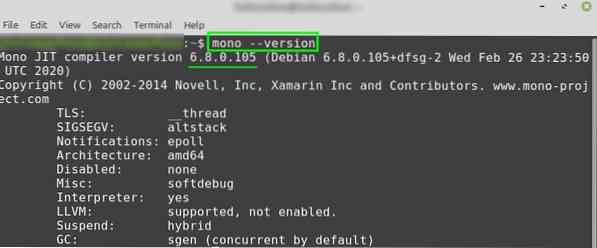
Lähtö osoittaa, että Mono 6.8.0.105 on asennettu onnistuneesti Linux Mint 20 -järjestelmiini.
Monon asentaminen Linux Mint 20: een komentoriviltä apt: n avulla
Mono on avoimen lähdekoodin työkalu, ja se sisältyy Linux Mint 20: n virallisiin arkistoihin. Jos et halua asentaa Monoa Synaptic Package Managerista, se voidaan asentaa myös komentoriviltä.
Käynnistä pääte ja päivitä apt-välimuisti komennolla:
$ sudo apt -päivitys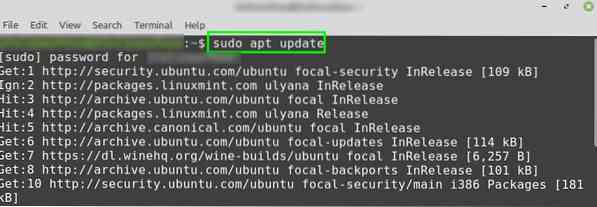
Kirjoita nyt alla annettu komento asentaaksesi Mono tavallisesta arkistosta:
$ sudo apt install mono-complete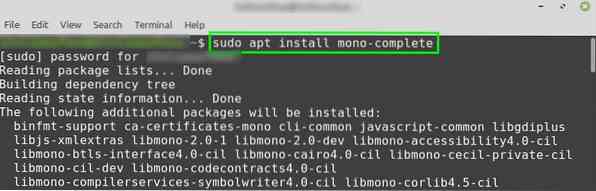
Paina 'y' jatkaaksesi Monon asentamista Linux Mint 20: een.

Monon asentaminen Linux Mint 20: een Monon virallisista arkistoista
Useimmiten tavalliset arkistot eivät ylläpidä ohjelmistosovellusten uusinta versiota. Jos haluat asentaa uusimman version Monosta Linux Mint 20: een, se on sinulle suositeltava menetelmä.
Suorita alla olevat vaiheet asentaaksesi Mono Linux Mint 20: lle Monon virallisista arkistoista:
Vaihe 1: Päivitä apt-luettelo ja asenna tarvittavat riippuvuudet
Päivitä ensin apt-luettelo komennolla:
$ sudo apt -päivitys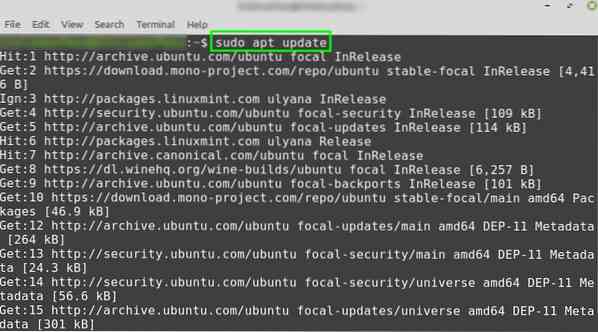
Asenna nyt tarvittavat riippuvuudet komennolla:
$ sudo apt asenna gnupg ca-sertifikaatit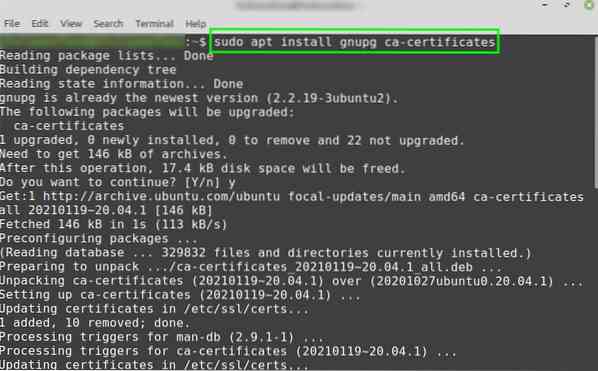
Vaaditut riippuvuudet asennetaan onnistuneesti.
Vaihe 2: Tuo GPG-avain
Tuo seuraavaksi Mono-arkiston GPG-avain komennolla:
$ sudo apt-key adv --keyserver hkp: // avaimet.ubuntu.com: 80 - recv-keys 3FA7E0328081BFF6A14DA29AA6A19B38D3D831EF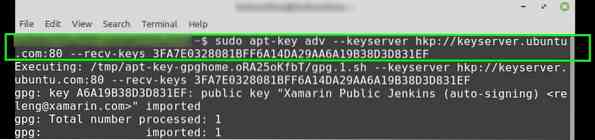
Vaihe 3: Lisää Mono-arkisto
Tuo seuraavaksi Mono-arkiston GPG-avain komennolla:
$ echo “deb https: // lataa.yksiprojekti.com / repo / ubuntu vakaa polttopiste ”| sudo tee / etc / apt / lähteet.lista.d / yksivirallinen-vakaa.lista
Mono-arkisto lisättiin onnistuneesti.
Vaihe 4: Asenna Mono Linux Mint 20: een
Nyt olemme valmiita asentamaan Monon Linux Mint 20: een Monon virallisista arkistoista. Päivitä ensin apt-välimuisti komennolla:
$ sudo apt -päivitys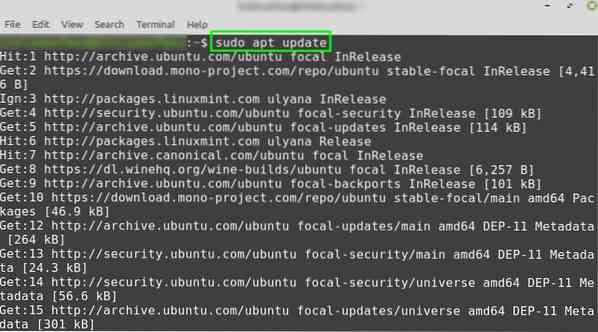
Asenna seuraavaksi Mono komennolla:
$ sudo apt install mono-complete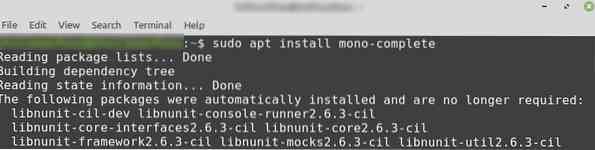
Paina 'y' jatkaaksesi Monon asentamista.
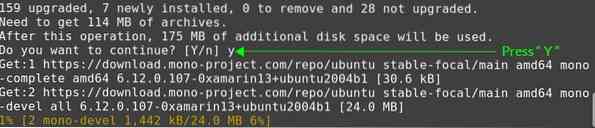
Yksittäinen paketti asentaa kehitystyökalut, kirjastot ja ajonaikaisen ympäristön.
Vaihe 5: Tarkista asennus
Kun Mono on asennettu, suorita alla annettu komento varmistaaksesi asennus ja tarkista asennettu versio:
$ mono --versio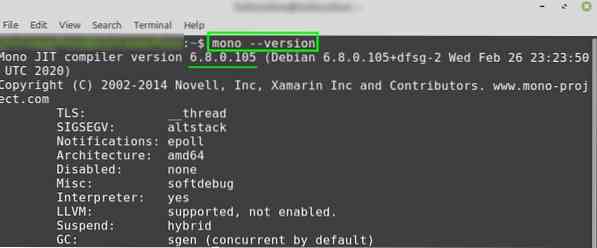
Koska viralliset arkistot ylläpitävät sovelluksen uusinta versiota, siis Monon viimeisin versio 6.12.0.107 on asennettu Linux Mint 20: een.
Johtopäätös
Mono on työkalu monitasoisten sovellusten kehittämiseen. Se perustuu .NET ja asennettu Linux Mint 20: lle apt-, synaptic package manager- ja Mono-virallisista arkistoista. Tämä viesti selittää Monon asennuksen Linux Mint 20: een kolmella eri menetelmällä.
 Phenquestions
Phenquestions


